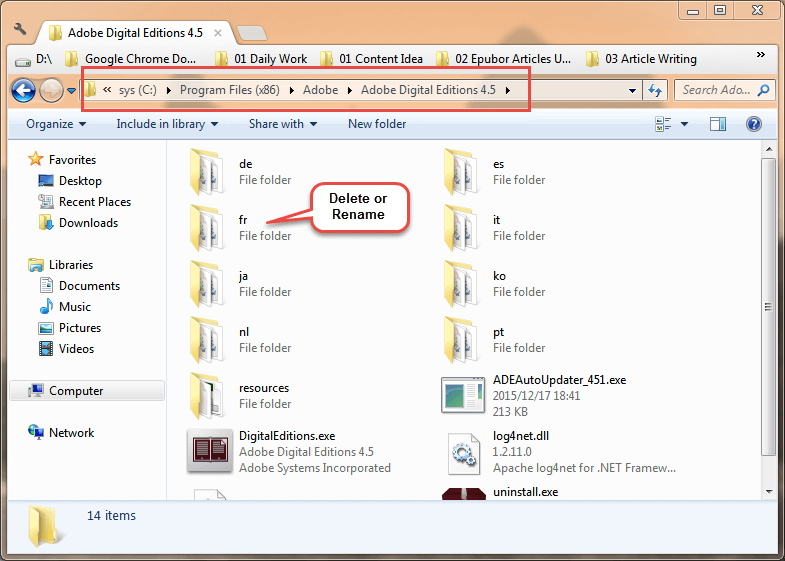更改 Adobe Digital Editions 的介面語言
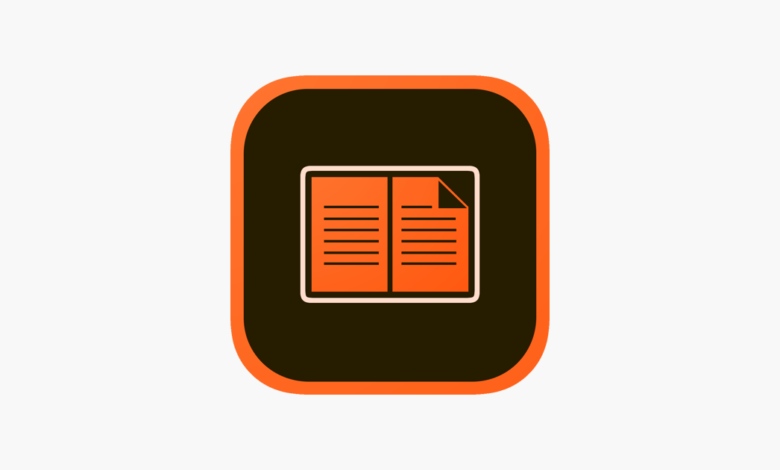
據我所知,有些人想在 Adobe Digital Editions 中切換語言,但在任何地方都找不到語言選項。下面我們簡單給出兩個關於更改Adobe Digital Editions介面語言的簡單解決方案。
解決方案 1:更改顯示語言
Adobe Digital Editions 遵循作業系統中的顯示語言。因此,更改 Adobe Digital Editions 介面語言的最直接方法是更改電腦上的顯示語言。
- 在 Windows 上
步驟 1. 轉至 Windows 設定 > 時間和語言 > 語言 > 按一下 新增首選語言 (安裝首選語言時選取設定為我的顯示語言)或將現有語言拖曳到清單頂部(必須將該語言設定為顯示語言)。
步驟 2. 重新啟動電腦並啟動 Adobe Digital Editions。 Adobe Digital Editions 將以清單中的第一種語言顯示。
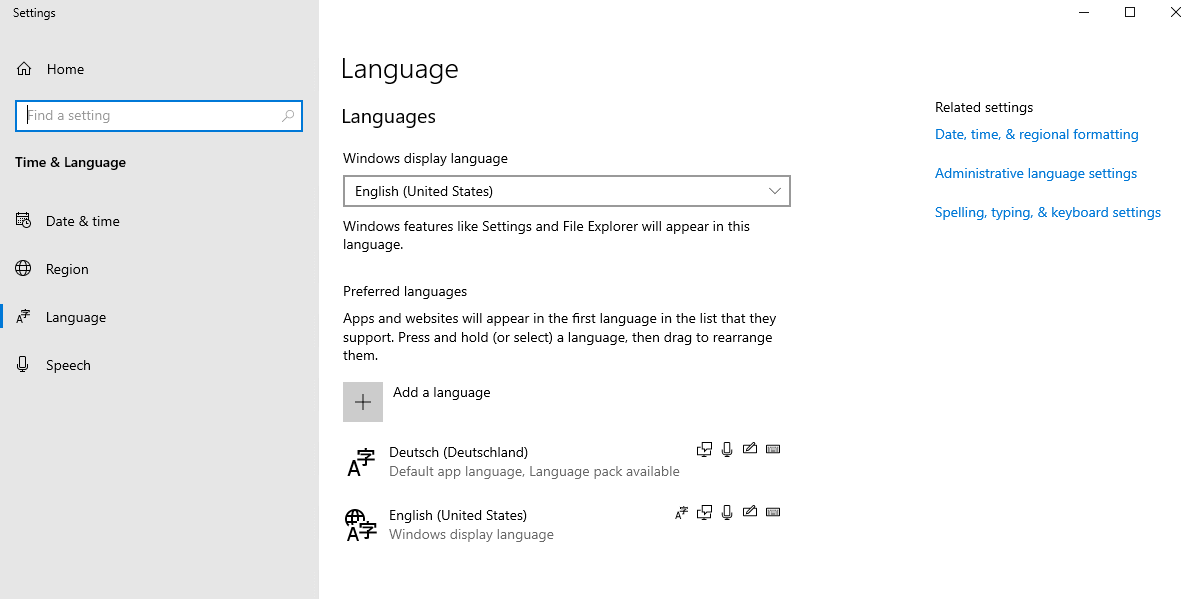
但是,如果您收到「僅允許一種語言套件」或「您的Windows 授權僅支援一種顯示語言」訊息,這表示您擁有單一語言版本的Windows 10。首選語言設定為Windows 顯示語言。解決方案 1 可能不適合您。您可以直接進入下一個解決方案。
- 在蘋果機上
從 macOS 10.15 Catalina 開始,您可以簡單快速地變更單一應用程式的介面語言。
步驟 1. 轉至 系統偏好設定 > 語言&地區 > 應用程式 > 按一下「+」選擇 Adobe Digital Editions 和語言。
步驟 2. 重新啟動 Adobe Digital Editions,您將看到變更。
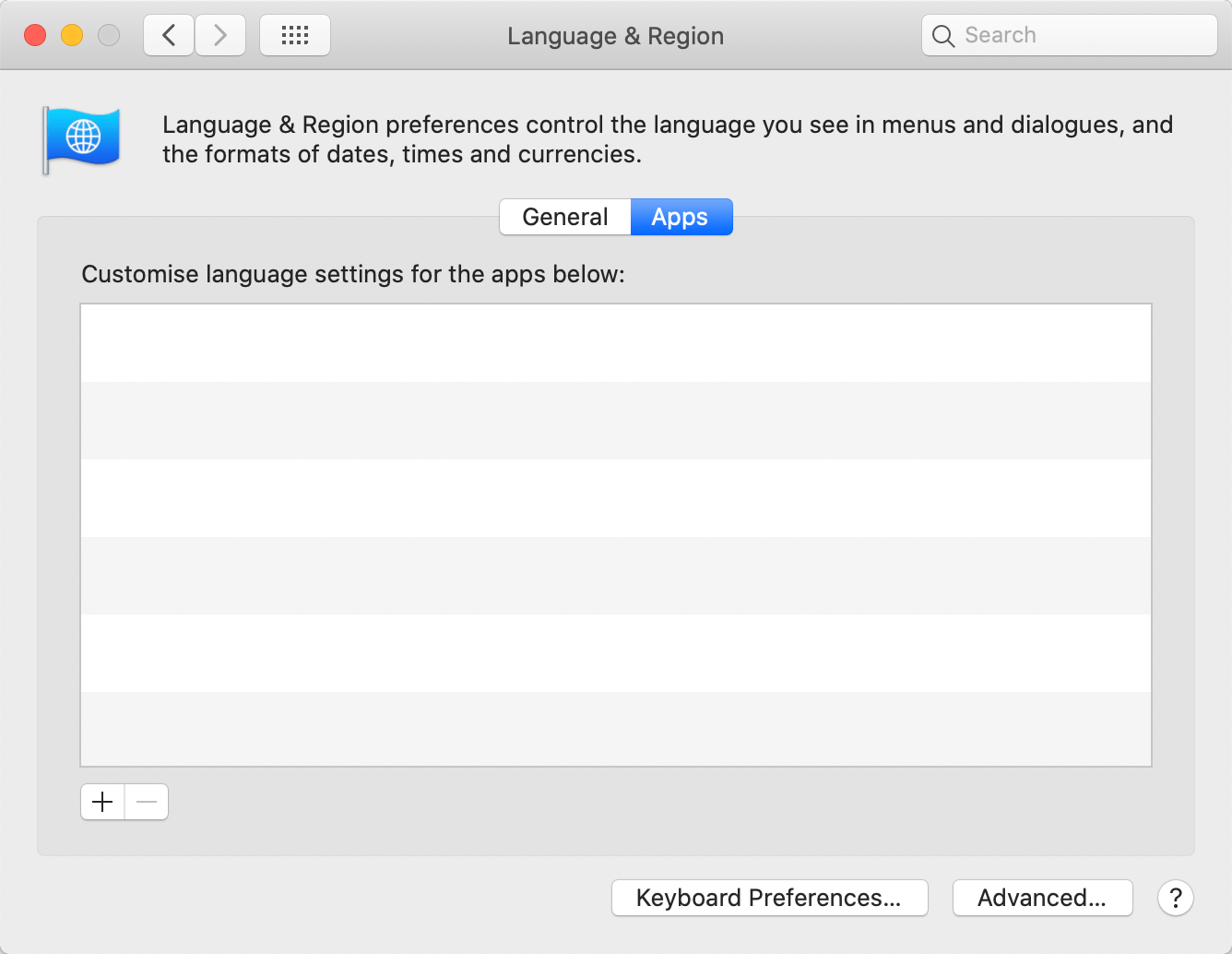
解決方案 2:刪除/重新命名 Adobe Digital Editions 的語言資料夾
對於 Windows 用戶,如果您不能或不想更改顯示語言,這是更改 Adobe Digital Editions 介面語言的另一個簡單解決方案。
注意這僅適用於將另一種語言變更為英文。
步驟 1. 前往資料夾路徑:C:\Program Files (x86)\Adobe\Adobe Digital Editions 4.5\
步驟 2. 刪除或重新命名您目前使用的語言資料夾。例如,您的Adobe Digital Editions的介面語言是法語,那麼您可以刪除/重新命名fr資料夾。
步驟3.重新啟動Adobe Digital Editions,介面語言將變成英文。